wps演示设置图片的推动声的教程
时间:2023-06-05 09:10:32作者:极光下载站人气:53
大部分用户的电脑上都会备上wps软件,作为一款实用的办公软件,wps软件为用户带来的好处是毋庸置疑的,在wps软件中用户可以体验到强大的功能,能够让自己用来编辑各种各样的文件,为自己带来了许多的便利和好处,当用户在使用wps软件来编辑演示文稿时,有时会根据自己的需求来在页面上插入图片,并且还会简单的对其图片设置需要的动作动画等效果,最近就有用户问到wps演示如何设置图片的推动声的问题,这个问题用户只需要在图片的动作设置窗口中勾选播放声音并将声音设置为推动声即可,详细的操作过程是怎样的呢,接下来就让小编来向大家分享一下wps演示设置图片推动声的方法步骤吧,希望用户能够喜欢。
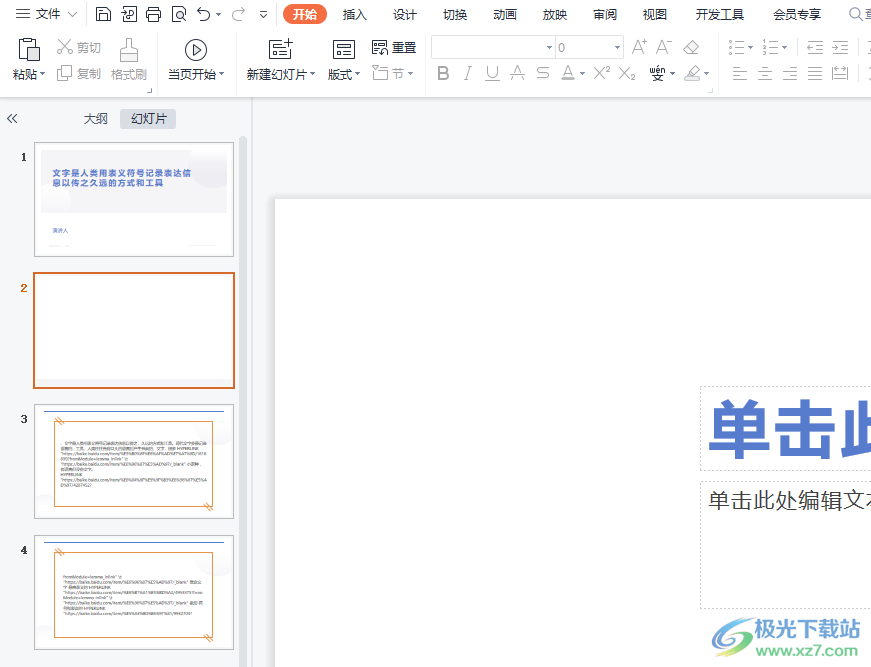
方法步骤
1.用户在电脑桌面上打开wps软件,并来到演示文稿的编辑页面上来进行设置
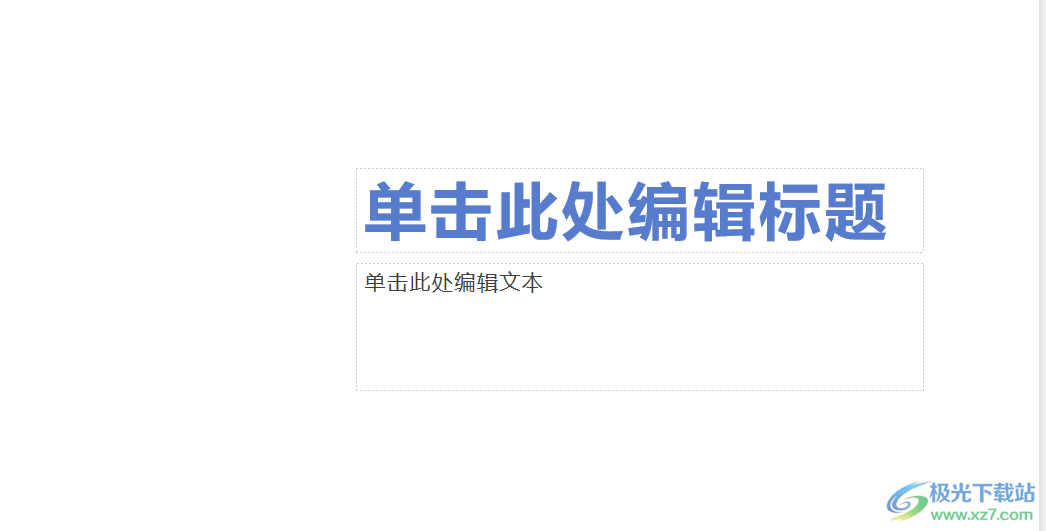
2.接着在页面上方的菜单栏中点击插入选项,将会切换得到相关的选项卡,用户选择其中的图片图标
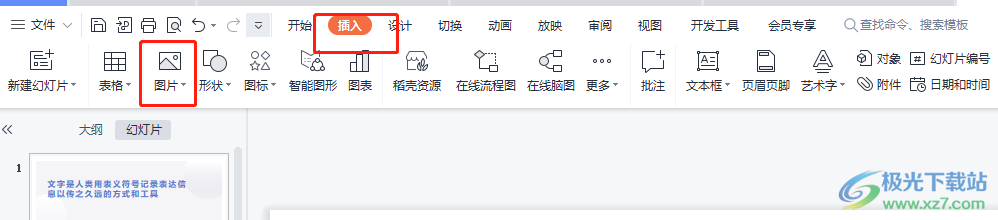
3.这时在打开的文件夹窗口,用户选择好图片后按下打开按钮来插入图片
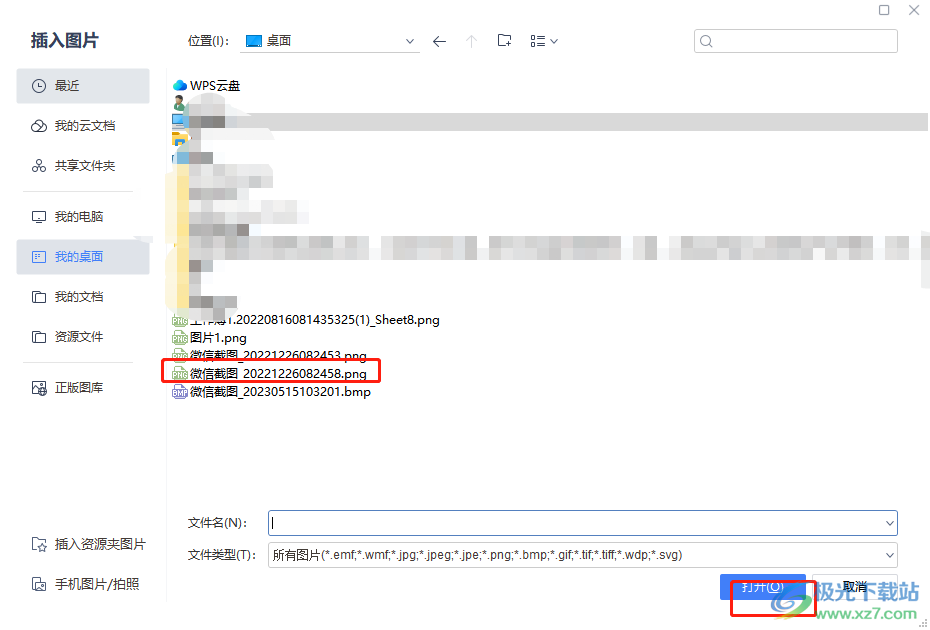
4.成功将图片添加在页面上后,用户直接用鼠标右键点击,在弹出来的右键菜单中,点击动作设置选项
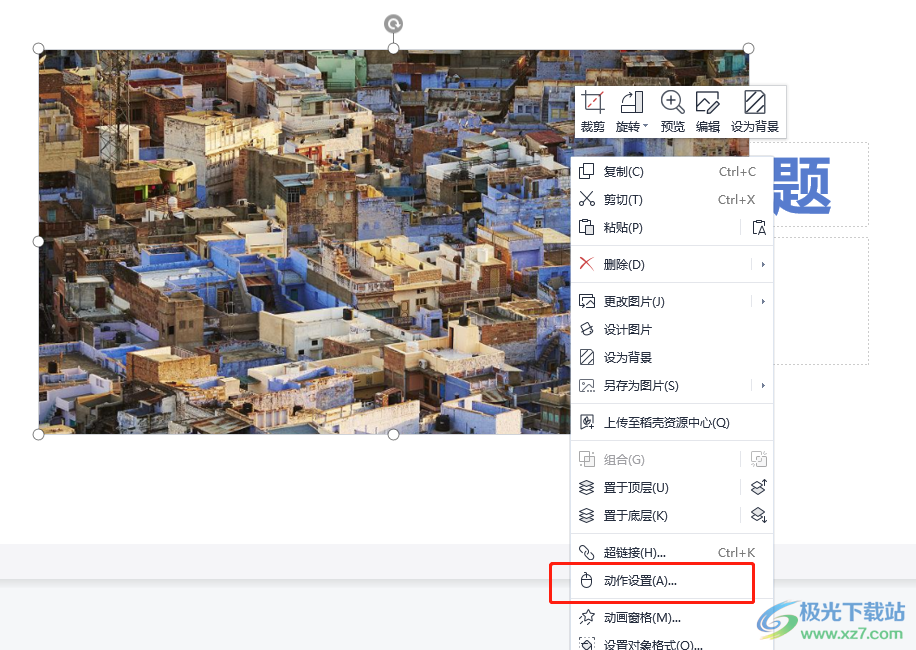
5.将会打开动作设置窗口,用户在默认的鼠标单击选项卡中勾选播放声音选项
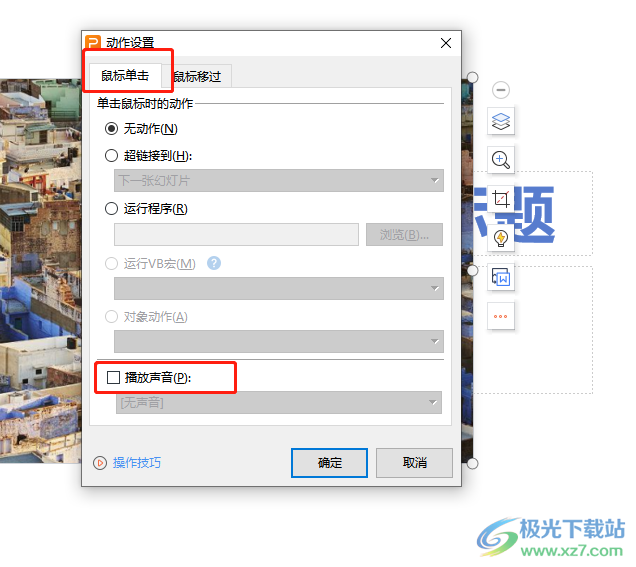
6.接着点击下方无声音选项的下拉箭头,弹出下拉选项卡,用户找到并点击推动选项
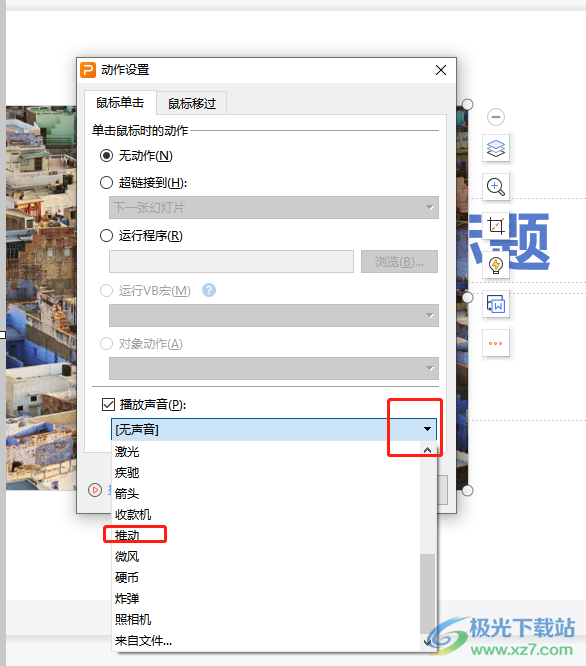
7.设置成功后,用户直接在窗口的右下角处按下确定按钮即可解决问题
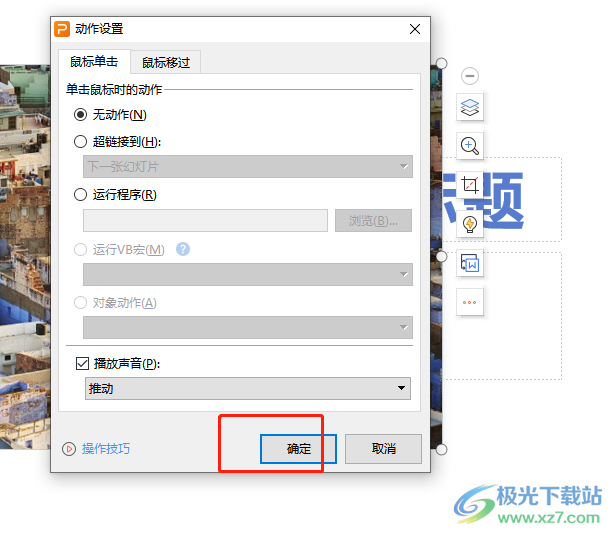
8.此时用户直接在软件中打开预览窗口,即可查看设置的图片播放声音了
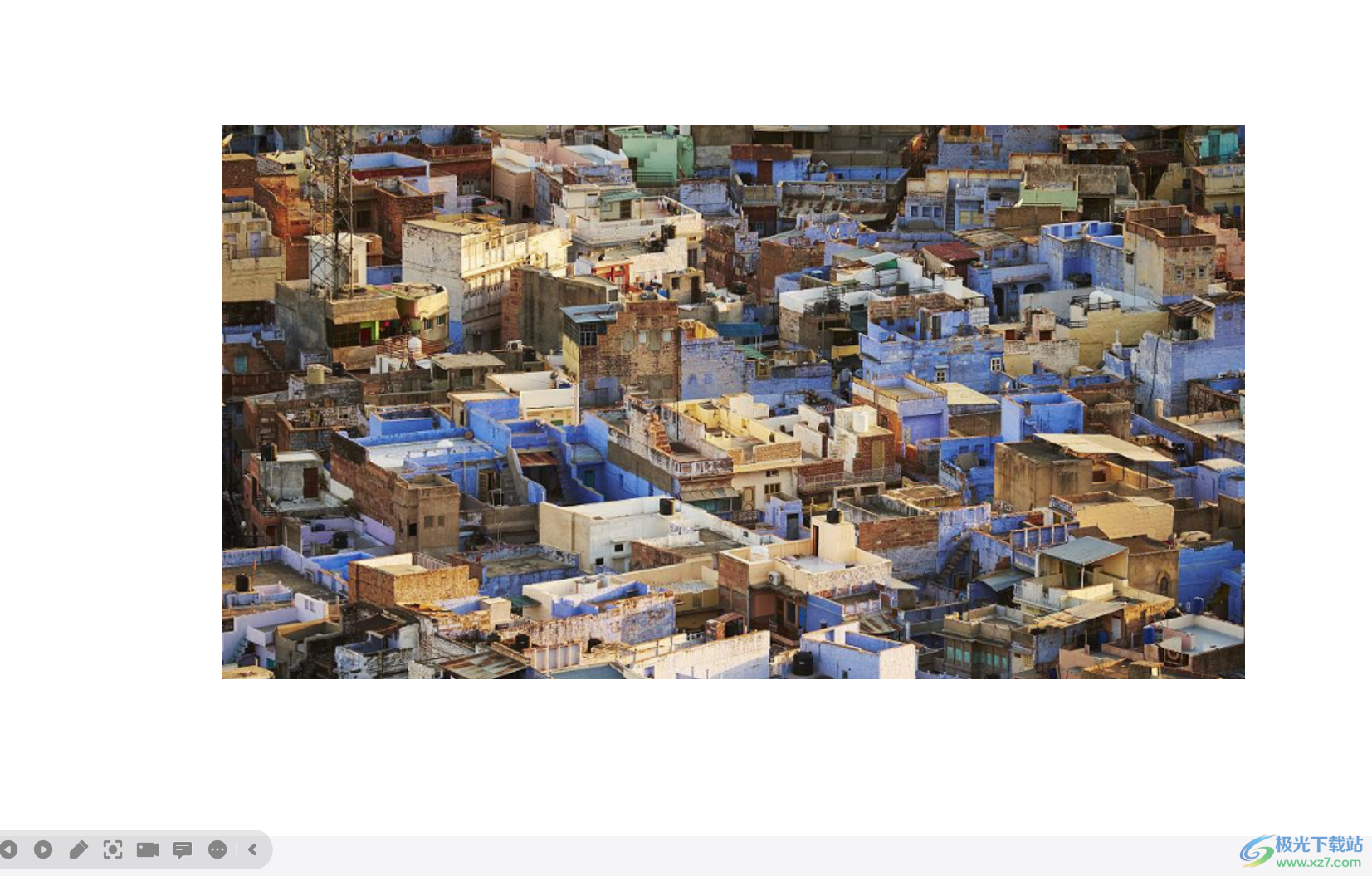
用户在使用wps软件时,可以用来编辑演示文稿,在编辑的过程中会在页面上插入图片,这时就需要对图片简单的设置声音效果,例如用户提出的上述问题直接打开动作设置窗口来设置播放声音即可,方法简单易懂,感兴趣的用户可以跟着小编的教程操作起来。

大小:240.07 MB版本:v12.1.0.18608环境:WinAll
- 进入下载
相关推荐
相关下载
热门阅览
- 1百度网盘分享密码暴力破解方法,怎么破解百度网盘加密链接
- 2keyshot6破解安装步骤-keyshot6破解安装教程
- 3apktool手机版使用教程-apktool使用方法
- 4mac版steam怎么设置中文 steam mac版设置中文教程
- 5抖音推荐怎么设置页面?抖音推荐界面重新设置教程
- 6电脑怎么开启VT 如何开启VT的详细教程!
- 7掌上英雄联盟怎么注销账号?掌上英雄联盟怎么退出登录
- 8rar文件怎么打开?如何打开rar格式文件
- 9掌上wegame怎么查别人战绩?掌上wegame怎么看别人英雄联盟战绩
- 10qq邮箱格式怎么写?qq邮箱格式是什么样的以及注册英文邮箱的方法
- 11怎么安装会声会影x7?会声会影x7安装教程
- 12Word文档中轻松实现两行对齐?word文档两行文字怎么对齐?
网友评论